Window ကိုပံုမွန္ဆိုရင္ Uninstall လုပ္စရာမလိုပါဘူး။ တစ္ခါတစ္ေလက်ရင္ ပထမဝင္းဒိုးကအလုပ္မလုပ္ေတာ့တဲ့အခါမွာ ယာယီအေနနဲ႔ေနာက္ထပ္တစ္ခုတင္ၾကပါတယ္။ ပထမ ဝင္းဒိုးကိုျပင္ၿပီးရင္ ဒုတိယ(ယာယီ)ဝင္းဒိုးကို သံုးစရာမလိုေတာ့ပါဘူး။ ဒါဆိုရင္ ေနရာလြတ္ေတြအတြက္ (သို႔) Boot တက္ရင္ဝင္းဒိုးေရြးရတဲ့ ဒုကၡကိုလည္းရွင္းၿပီးသားျဖစ္တာေပါ့။
ေအာက္ကစာေတြကို ေသေသခ်ာခ်ာဖတ္ၿပီး နားလည္မွသာလုပ္ပါလို႔ေျပာခ်င္ပါတယ္။ လုပ္တာကိုင္တာတစ္ခုခုမွားသြားရင္ ျပန္ျပင္ဖုိ႔သိပ္မလြယ္ဘူး။
၁။ အရင္ဆံုးဖ်က္ခ်င္တဲ့ ဝင္းဒိုးမဟုတ္တဲ့ ဝင္းဒိုးကို boot လုပ္လိုက္ပါ။
၂။ ဝင္းဒိုးအတြင္းေရာက္လွ်င္ My Computer (သို႔) Folder တစ္ခုခုကို ဖြင့္လိုက္ပါ။
၃။ Tools > Folder Option ကုိဖြင့္ပါ။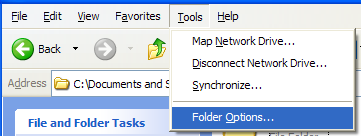
၄။ Show Hidden Files and Folder ကိုေရြးပါ။ Hide protected operation system files (recommended) ဆိုတာကို Uncheck အမွန္ျခစ္ေဖ်ာက္လိုက္ပါ။ Yes or No ေမးရင္ Yes ကိုေရြးပါ။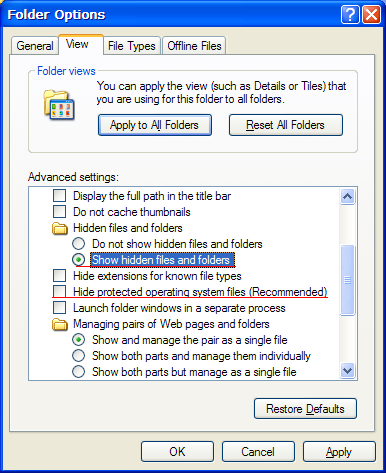
အခုဆိုရင္အေရးႀကီးတဲ့ ဝင္းဒိုးဖိုင္ေတြကိုျမင္ေနရပါၿပီ။
Window ကိုဘယ္လိုတင္ထားခဲ့လဲ ဆိုတဲ့ေပၚမွမူတည္ၿပီး လုပ္ကိုင္ပံုအနည္းငယ္ကြာပါမယ္။
ပထမႏွင့္ဒုတိယဝင္းဒိုးကို မတူတဲ့ Partition ေပၚမွတင္ထားခဲ့ရင္
ဥပမာ- ပထမဝင္းဒိုးကို C မွာတင္ၿပီး၊ ဒုတိယဝင္းဒိုးကို D မွာတင္ထားခဲ့ရင္
ဖ်က္မယ့္ဝင္းဒိုးရဲ႕ Partition ေအာက္က Windows, Documents and Settings, Program Files ဆိုတဲ့ Folder ေတြကို ဖ်က္လိုက္ရံုပါပဲ။
တူညီတဲ့ Partition ေပၚမွာ Overwrite မလုပ္ပဲတင္ထားခဲ့ရင္
ပထမဝင္းဒိုးကိုဖ်က္လိုလွ်င္ Window၊ ဒုတိယဝင္းဒိုးကိုဖ်က္လိုလွ်င္ Window.0 ကိုဖ်က္ပါ။
Documents and Settings ေအာက္ကဆိုလွ်င္ ပထမဝင္းဒိုးကိုဖ်က္လိုပါက Administrator, All User, ဖ်က္လိုတဲ့ User နာမည္ေတြကိုဖ်က္ပါ။ ဒုတိယဝင္းဒိုးကိုဖ်က္လိုပါက Administrator.0, All User.0 နဲ႔ ဖ်က္လိုတဲ့ User နာမည္ေတြကိုဖ်က္ပါ။
ၿပီးလွ်င္ boot.ini ဆိုတာကိုရွာၿပီးဖြင့္လိုက္ပါ။ အမ်ားအားျဖင့္ C drive ေအာက္မွရွိတတ္ပါတယ္။
ဒါမ်ဳိးေလးေတြ႕ရပါလိမ့္မယ္။ ဒါက Window ကို Partition တစ္ခုထဲမွာ Overwrite မလုပ္ဘဲတင္ထားတာပါ။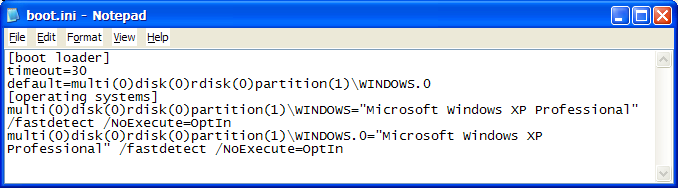
ကၽြန္ေတာ္ဖ်က္ခ်င္တာက ဒုတိယဝင္းဒိုးျဖစ္တဲ့အတြက္
[operation system] ေအာက္က
multi(0)disk(0)rdisk(0)partition(1)\WINDOWS.0="Microsoft Windows XP Professional" /fastdetect /NoExecute=OptIn
ဆိုတဲ့စာေၾကာင္းကိုဖ်က္လိုက္ပါမယ္။
ၿပီးရင္
default= ဆိုတာကို
multi(0)disk(0)rdisk(0)partition(1)\WINDOWS ေျပာင္းလိုက္ပါမယ္။
Operation System မွာေပၚတဲ့ပံုစံက Boot မလုပ္ခင္ ေရြးရတဲ့ပံုစံနဲ႔တူပါတယ္။
ဒုတိယဝင္းဒိုးက အေပၚမွာျဖစ္ၿပီး အဲဒီဝင္းဒိုးကိုဖ်က္ခ်င္ရင္ Boot.ini မွာ အေပၚကစာေၾကာင္းကိုဖ်က္ရမွာပါ။
default ကို က်န္တဲ့ဝင္းဒိုးရဲ႕ လမ္းေၾကာင္းကိုေပလိုက္ရံုပါဘဲ။
ဒါေတြအားလံုးျပင္ၿပီးသြားရင္ အဆင့္ ၄ မွာျပင္ခဲ့တာေတြကို ပံုမွန္ျပန္ထားလိုက္ပါ။
Do not show hidden files and folder ကိုေရြး Hide operation system files ကို check လုပ္ရံုပါ။
Window Uninstall လုပ္ျခင္းၿပီးပါၿပီ။
Monday, October 29, 2007
Window Uninstall လုပ္ျခင္း
Posted by Leojack at 10:02 PM
Subscribe to:
Post Comments (Atom)


No comments:
Post a Comment